电脑关机总是提示更新怎么解决
发布时间:2017-06-01 13:12
相关话题
电脑关机时总是提示要你更新,这是个很让人心烦的事,下面就由小编跟大家分享怎么解决电脑关机总是提示更新的问题,欢迎大家来阅读学习~
电脑关机总是提示更新怎么解决
一:打开win7电脑,来到win7电脑的桌面。

二:和XP系统不一样的是,XP下“我的电脑”在win7叫做“计算机”,这里我们在桌面上找到计算机图标。

三:选中“计算机”,然后右键找到并点击打开“属性”选项。

四:在打开来的新窗口中,我们找到和打开“windows update“选项。
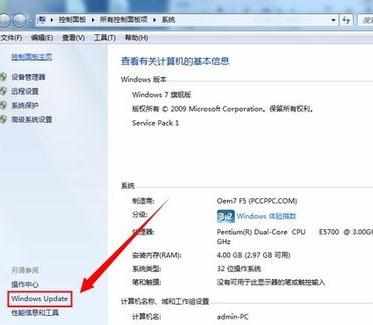
五:接着从新弹出来的界面中,找到“更改设置”选项并点击。

六:最后,我们从再次弹出来的窗口中,在“重要更新”字样下面的选项里选择“从不检查更新”,然后按点击确定退出即可。


电脑关机总是提示更新怎么解决的评论条评论